Jak stáhnout videa z Instagramu na iPhone bez instalace softwaru
Chcete si uložit videa z Instagramu přímo do svého iPhonu, ale nevíte, jak začít? Nebojte se! S příchodem SaveIG je stahování obsahu z Instagramu jednodušší a pohodlnější než kdy předtím. Tento výkonný nástroj vám umožňuje stahovat videa, Reels, příběhy, IGTV, hudbu a profilové obrázky z Instagramu do vašeho iPhonu nebo iPadu bez nutnosti instalace jakéhokoliv softwaru.
V tomto průvodci vám ukážu, jak rychle a efektivně stáhnout videa z Instagramu pomocí SaveIG. Nejenže můžete stahovat videa, ale SaveIG.net také podporuje stahování fotek, IG Reels, příběhů, IGTV, zvuku a profilových obrázků z Instagramu v nejvyšší kvalitě.
Krok 1: Získání odkazu na Instagram video
Poznámka: SaveIG.net podporuje stahování jakéhokoliv videa z Instagramu (včetně videí z příspěvků, Reels, příběhů a IGTV) a postup pro stahování je stejný pro všechny.
- Pro začátek stahování videí z Instagramu nejprve potřebujete získat odkaz na video (postupujte podle kroků níže pro získání odkazu na video z Instagramu).
- Otevřete aplikaci Instagram, přejděte na video, které chcete stáhnout, klepněte na ikonu (...) a vyberte možnost Kopírovat odkaz.
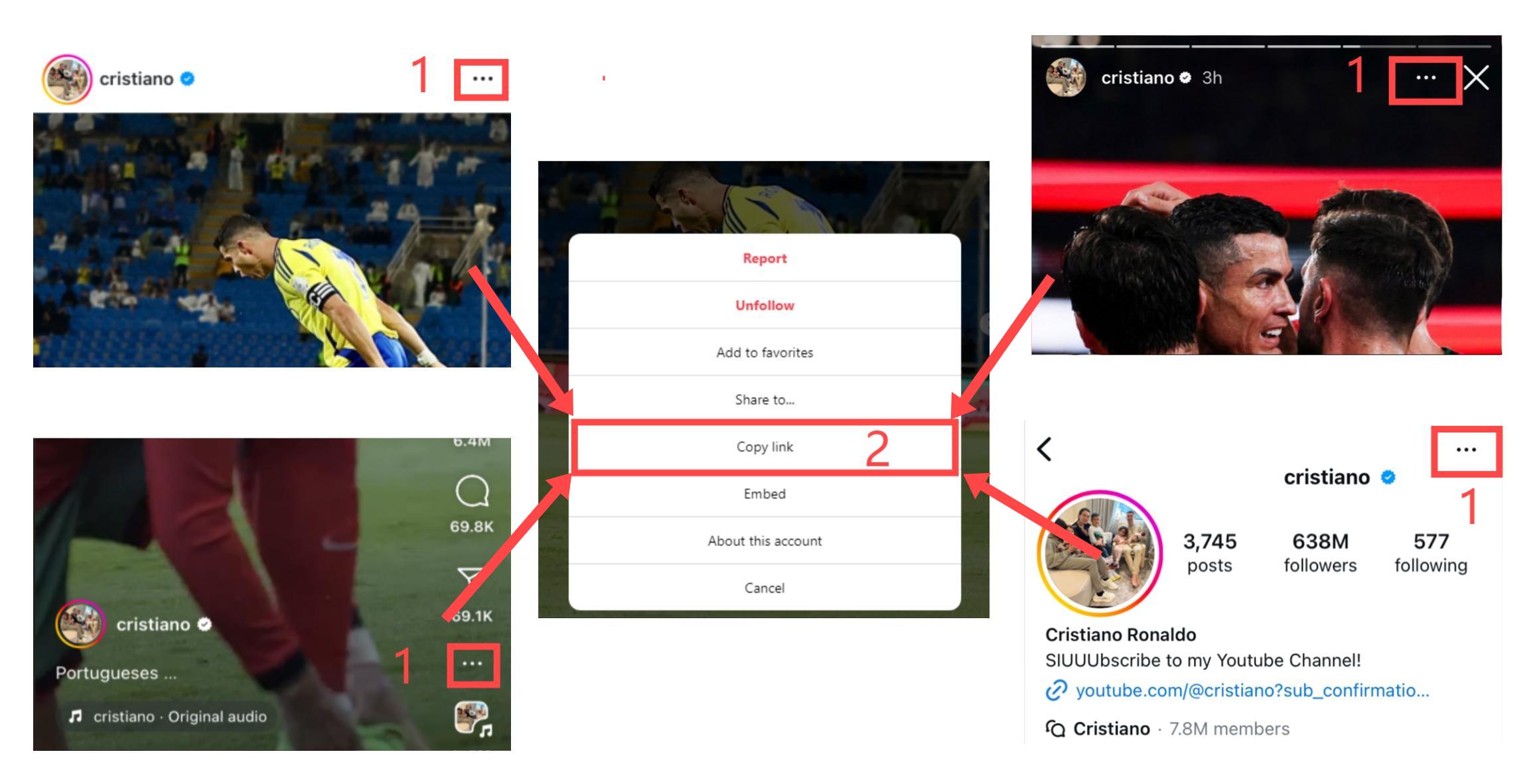
Jakmile máte odkaz na video z Instagramu, postupujte podle jedné z níže uvedených metod pro stažení videa do vašeho iPhonu nebo iPadu.
Metoda 1: Pro iOS 13+ a iPadOS 13+
S iOS 13 a iPadOS 13 Safari představilo novou funkci s názvem Download Manager. Tato funkce vám umožňuje stahovat soubory přímo přes prohlížeč a spravovat stažený obsah. Ke staženým souborům máte přístup prostřednictvím aplikace Soubory na vašem iPhonu a iPadu.
Jak stáhnout videa z Instagramu pomocí Safari:
Krok 1: Otevřete Safari na svém iPhonu a navštivte SaveIG.net.
Krok 2: Vložte odkaz na video z Instagramu do vstupního pole a stiskněte tlačítko Stáhnout.
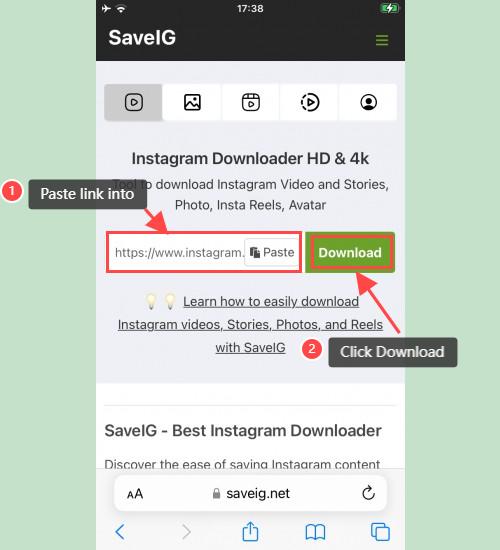
Krok 3: Objeví se video, které chcete stáhnout. Klikněte na tlačítko Stáhnout video pro zahájení stahování.
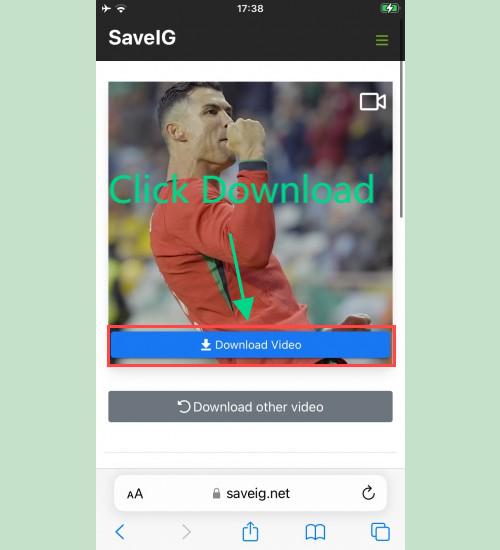
Krok 4: Zobrazí se potvrzovací zpráva o stahování. Klikněte na Stáhnout pro potvrzení.
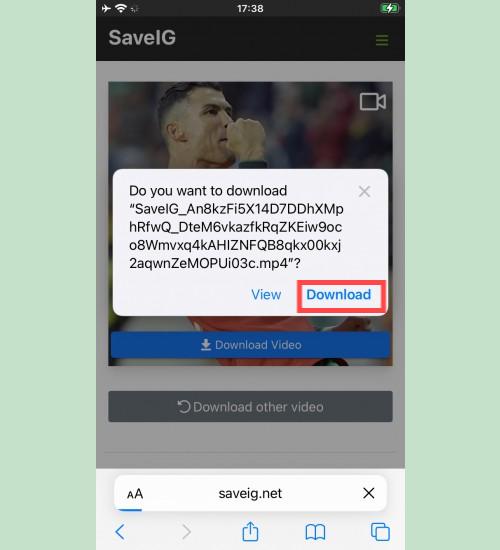
Krok 5: V horní části prohlížeče uvidíte ikonu stahování. Klikněte na ni pro zobrazení průběhu stahování.
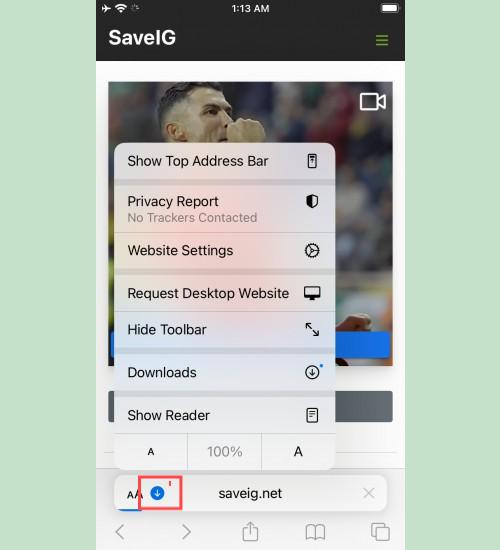
Krok 6: Po dokončení stahování otevřete aplikaci "Soubory → Stažené" na svém iPhonu. Stažené video bude k dispozici tam.
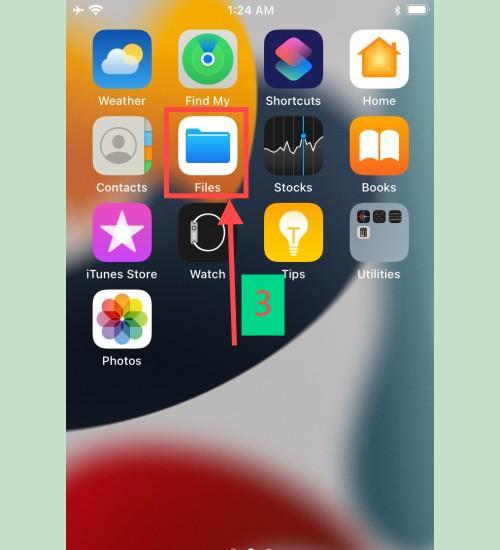
Krok 7: Dlouze stiskněte video a zobrazí se nabídka. Klepněte na tlačítko "Sdílet".
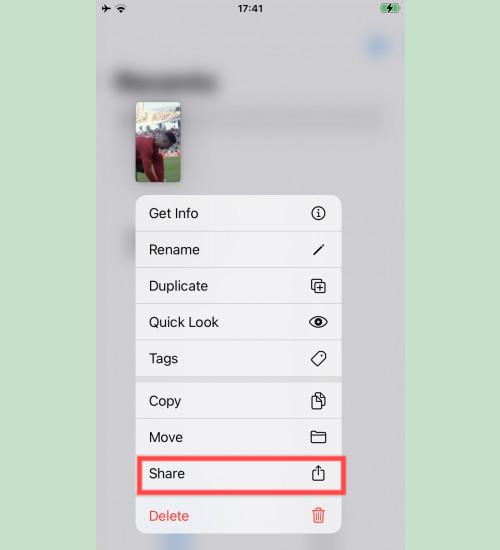
Krok 8: Vyberte možnost "Uložit video".
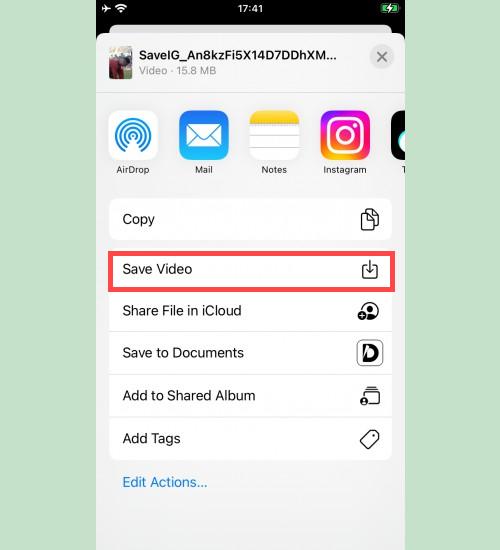
Krok 9: Otevřete aplikaci "Fotky" a užijte si stažené video.
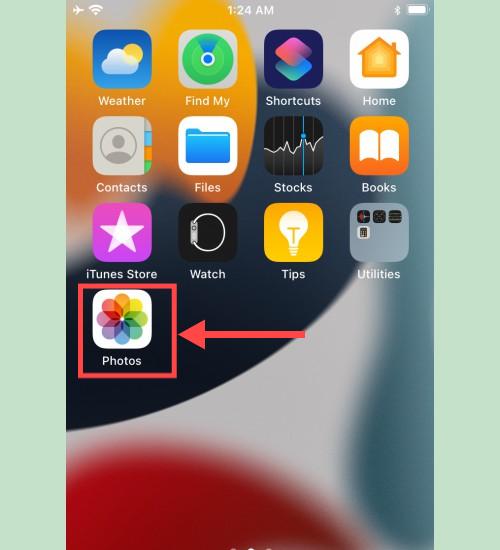
Metoda 2: Použití aplikace "Documents by Readdle" (pro iOS 12 a starší)
Tato metoda zahrnuje použití bezplatné aplikace pro správu souborů s názvem Documents by Readdle, která je kompatibilní s většinou iOS zařízení.
Krok 1: Nainstalujte a spusťte aplikaci "Documents by Readdle".
- Přejděte do App Store na vašem iOS zařízení a vyhledejte Documents by Readdle.
- Po instalaci otevřete aplikaci Documents by Readdle.
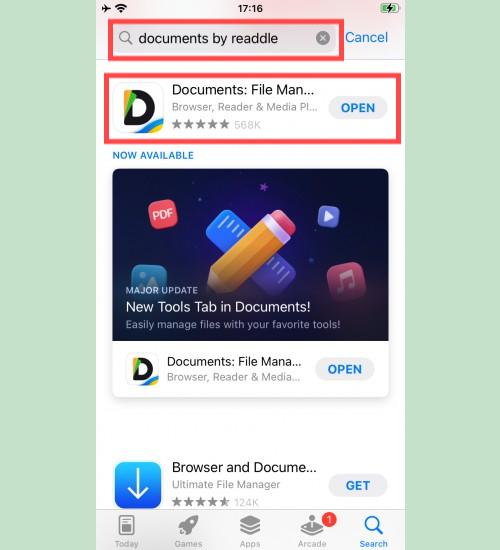
Krok 2: V aplikaci "Documents by Readdle" klepněte na ikonu prohlížeče (která vypadá jako ikona Safari s malým kompasem; na iPhonu je v pravém dolním rohu, na iPadu je v levém menu) a navštivte SaveIG.net.
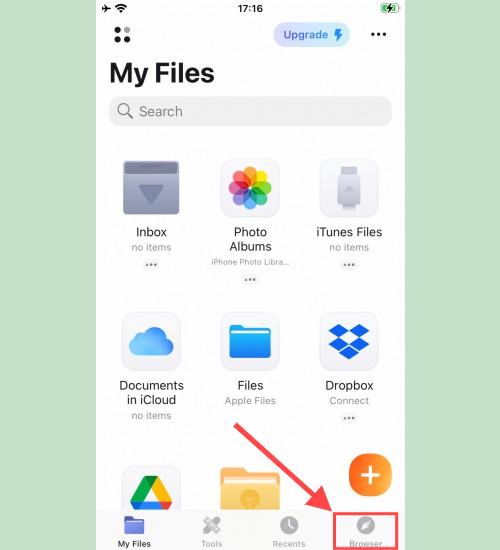
Krok 3: Vložte odkaz na video z Instagramu do vstupního pole a stiskněte Stáhnout.
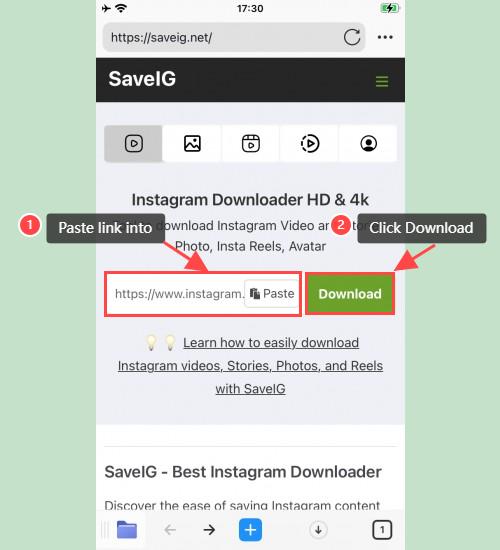
Krok 4: Video se objeví. Klepněte na tlačítko Stáhnout video pro jeho uložení.
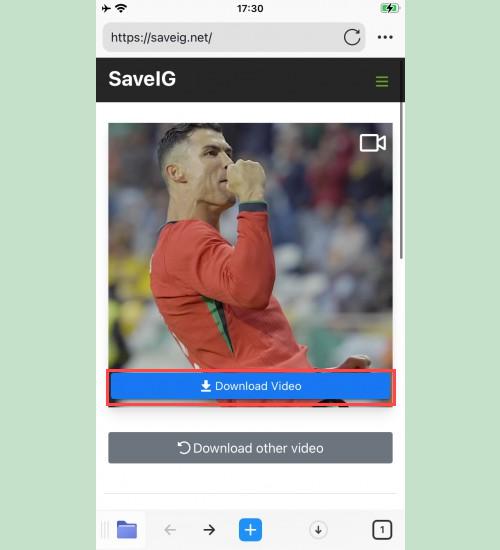
Krok 5: Před klepnutím na "Hotovo" pro dokončení stahování můžete soubor přejmenovat.
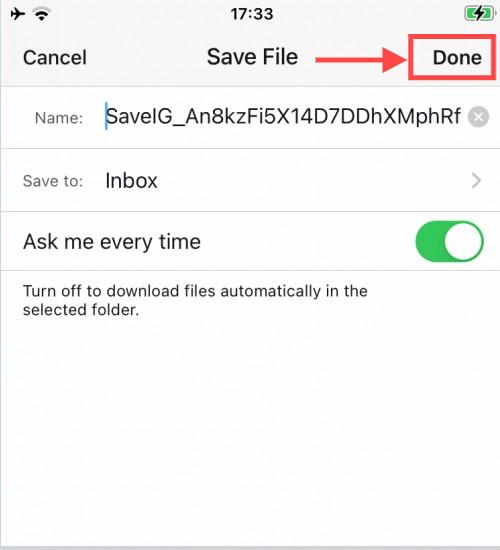
Krok 6: Přesuňte stažené video do složky "Fotky".
- Klepněte na ikonu "Moje soubory" v pravém dolním rohu pro zobrazení průběhu stahování.
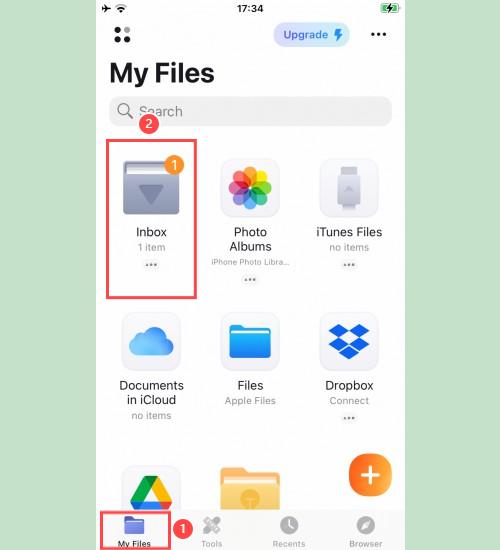
- Ve složce "Stažené" klepněte na ikonu tří teček pod videem, vyberte "Přesunout" → "Fotky" a nyní si můžete video užít offline ve své knihovně "Fotky".
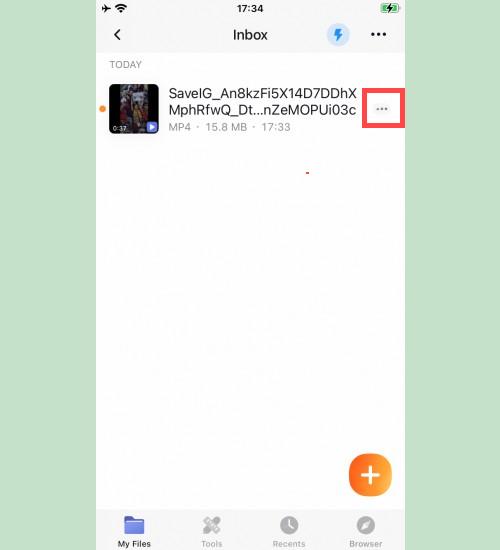
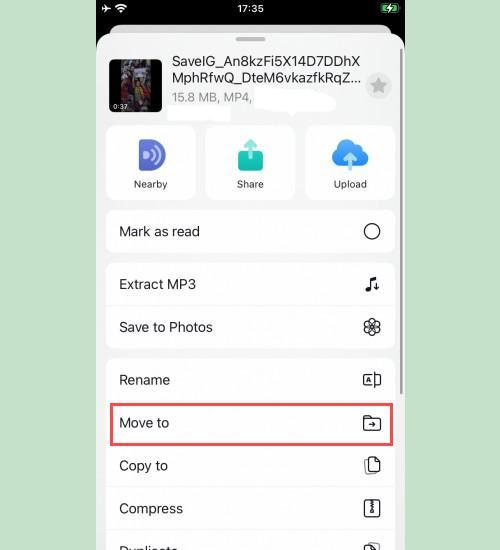
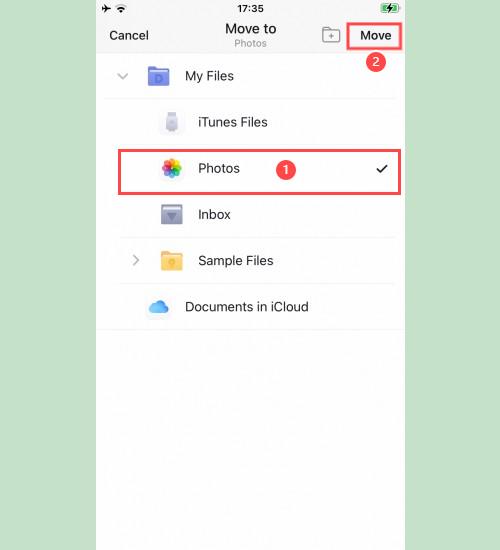
Krok 7: Otevřete aplikaci "Fotky" a užijte si stažené video.
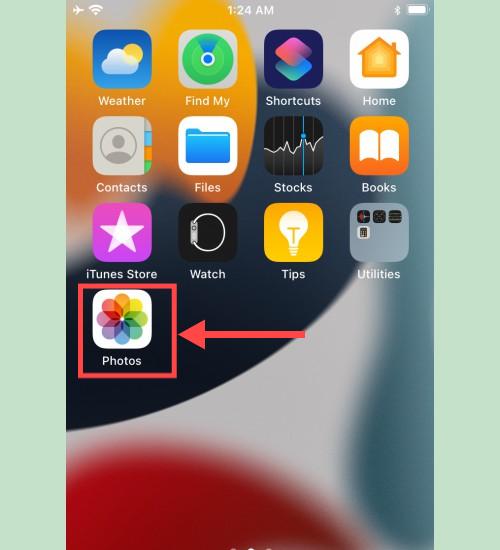
Pokud narazíte na nějaké problémy, obraťte se prosím na náš tým podpory: [email protected]